Rumah >masalah biasa >Bagaimana untuk menetapkan wps sebagai perisian pejabat lalai
Bagaimana untuk menetapkan wps sebagai perisian pejabat lalai
- zbtasal
- 2023-11-28 16:20:425872semak imbas
Cara menetapkan wps sebagai perisian pejabat lalai: 1. Klik pada fail pada desktop, kemudian klik kanan pada kaedah buka, pilih aplikasi lain, kemudian pilih WPS dan semak Sentiasa gunakan aplikasi ini untuk membuka fail; Selepas masuk, klik pada menu mula di sudut kiri bawah komputer dan kemudian klik Selepas semua program, klik Pejabat WPS, dan akhirnya klik Alat Konfigurasi, pilih Lanjutan, dan akhirnya klik Tetapan Keserasian untuk serasi dengan ketiga -sistem dan perisian parti Anda juga boleh menetapkan WPS sebagai perisian pejabat permulaan lalai.

Sistem pengendalian tutorial ini: sistem windows10, versi wps2019, komputer DELL G3.
Untuk menetapkan WPS sebagai perisian pejabat lalai, anda boleh mengikuti langkah-langkah di bawah:
1 Anda boleh klik pada fail pada desktop - klik kanan "Buka dengan - pilih aplikasi lain - pilih WPS dan tanda Sentiasa gunakan ini. app Buka fail";
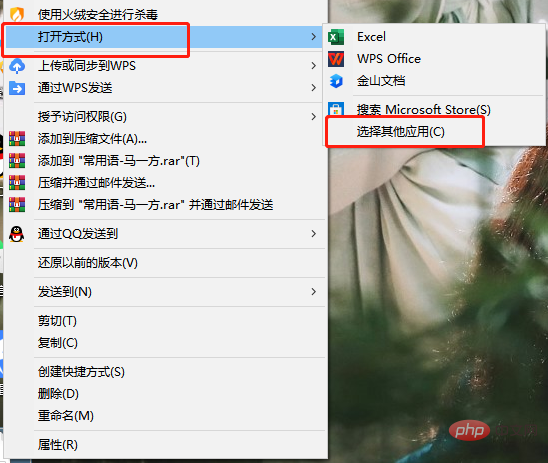
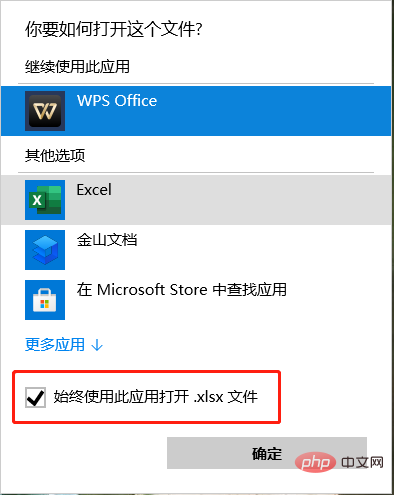
2. Pergi ke "Menu Mula di sudut kiri bawah komputer - Semua Program - Pejabat WPS - Alat Konfigurasi - Lanjutan - Tetapan Keserasian" dan semak "WPS Office serasi dengan sistem pihak ketiga dan perisian WPS juga boleh ditetapkan sebagai perisian pejabat permulaan lalai.
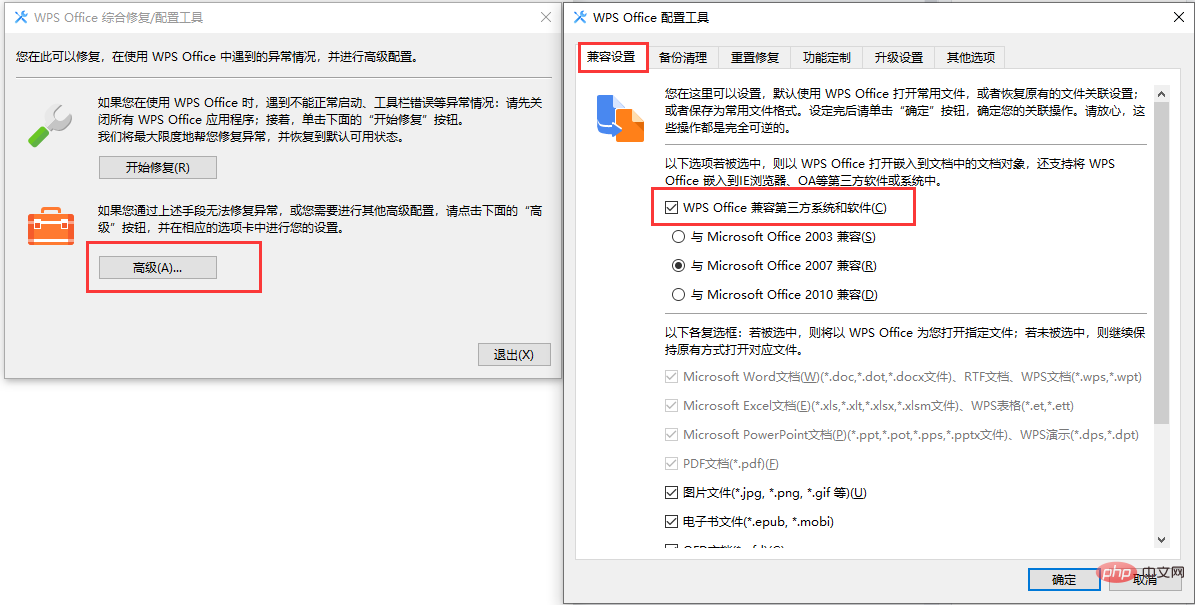
Kini apabila anda membuka dokumen, hamparan atau pembentangan, WPS harus digunakan secara automatik Office sebagai perisian pejabat lalai. Sila ambil perhatian bahawa langkah khusus mungkin berbeza-beza bergantung pada versi sistem pengendalian dan antara muka persediaan, tetapi prinsip asasnya adalah serupa. Jika anda menghadapi kesukaran, anda juga boleh merujuk kepada dokumentasi bantuan sistem pengendalian atau menghubungi sokongan teknikal yang berkaitan untuk mendapatkan panduan yang lebih terperinci.
Atas ialah kandungan terperinci Bagaimana untuk menetapkan wps sebagai perisian pejabat lalai. Untuk maklumat lanjut, sila ikut artikel berkaitan lain di laman web China PHP!

